برای نگهداری همه پیامها و اعلانهای مهم در یک مکان، از واتساپ دسک تاپ استفاده کنید. علاوه بر این، بهرهوری را افزایش میدهد زیرا نیازی نیست نگران گم شدن چیزی یا بررسی مداوم تلفن خود باشید. از زمان انتشار آن در سال 2016، این برنامه بروز رسانی ها و بهبودهای مکرر زیادی داشته است. با این حال، گاهی اوقات ممکن است مشکلاتی در عملکرد برنامه وجود داشته باشد. در این مطلب از سلام دنیا درباره حل مشکل باز نشدن واتساپ دسکتاپ با 6 روش آسان صحبت خواهیم کرد. با ما همراه باشید.
حل مشکل باز نشدن واتساپ دسکتاپ
روش 1: بازنشانی نسخه واتس اپ دسک تاپ
مشکل شما ممکن است با برگرداندن برنامه به گزینه های پیش فرض آن حل شود. برنامه Windows WhatsApp Desktop را می توان به روش های زیر بازنشانی کرد:
مرحله 1: Windows + I را فشار دهید تا کادر تنظیمات باز شود.
حتما بخوانید: رفع مشکل کار نکردن میکروفون واتساپ در ویندوز 11
مرحله 2: روی Apps کلیک کنید و سپس App and features را انتخاب کنید.
مرحله 3: WhatsApp را از لیست برنامه ها انتخاب کنید، سپس روی گزینهAdvance options کلیک کنید.
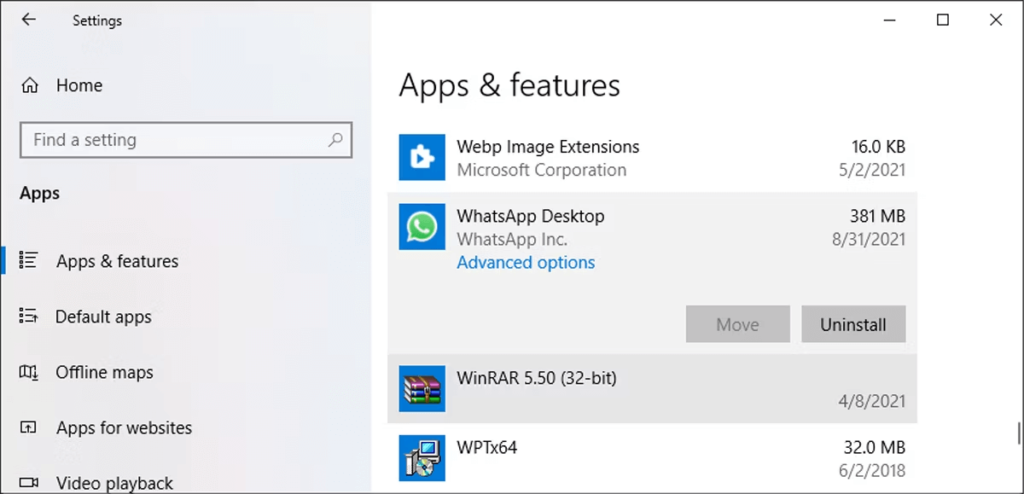
مرحله 4: دکمه Reset را انتخاب کنید
مرحله 5: واتس اپ را باز کنید و از عملکرد آن مطمئن شوید.
یادآوری : اگر واتساپ را از طریق فروشگاه مایکروسافت دانلود کرده باشید، فقط با استفاده از تنظیمات ویندوز میتوانید آن را بازنشانی کنید.
روش 2: از Task Manager برای بستن واتس اپ استفاده کنید
این برنامه می تواند توسط یک سرویس واتس اپ که در پس زمینه فعال است مانع از عملکرد صحیح آن شود. برای رفع این مشکل باید برنامه را به طور کامل خاموش کنید. در اینجا نحوه انجام آن آمده است:
مرحله 1: Task Manager را می توان با استفاده از Ctrl + Shift + Esc باز کرد.
مرحله 2: WhatsApp را از تب Processes انتخاب کنید.
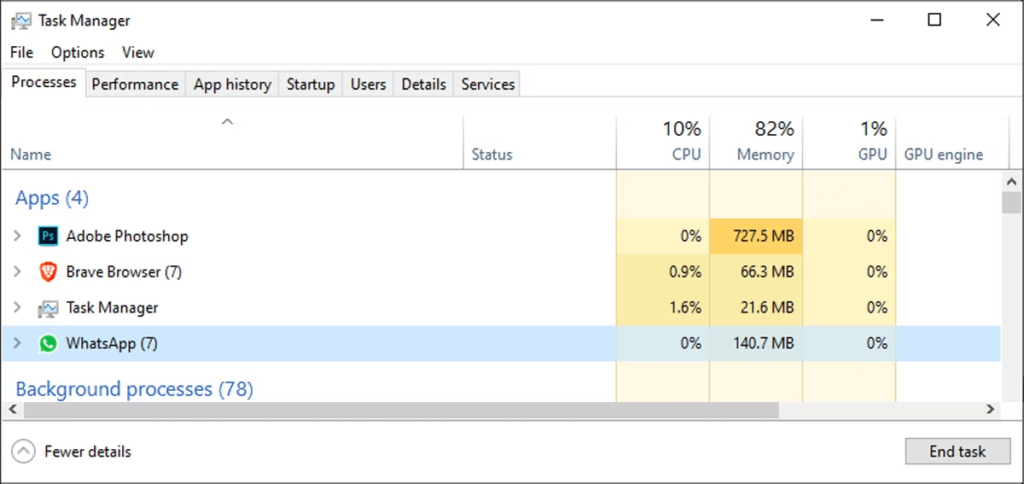
مرحله 3 : دکمه end task را بزنید.
مرحله4: برنامه را مجدداً راه اندازی کنید تا بررسی کنید که آیا هنوز کار می کند یا خیر.
روش 3: از همان شبکه بی سیم استفاده کنید
یک مورد ممکن است مورد توجه شما قرار نگیرد: شبکه ای که اکنون به آن متصل هستید. اگرچه ممکن است غیر منطقی به نظر برسد، اما اگر قصد استفاده از نرم افزار دسکتاپ WhatsApp را دارید، باید رایانه شخصی و تلفن هوشمند خود را به یک شبکه Wi-Fi متصل کنید. هنگامی که مشکلات اتصال وجود دارد، گاهی اوقات به نظر می رسد که این مشکل را حل می کند و مشکلات کار نکردن دسکتاپ WhatsApp را برطرف می کند.
حتما بخوانید: چگونه قفل اثر انگشت واتساپ را فعال کنیم
روش 4: به روز رسانی دسکتاپ WhatsApp
به دلیل نسخه قدیمی تر، ممکن است باگ هایی در واتساپ وجود داشته باشد.برنامهای را که از فروشگاه مایکروسافت دانلود کردهاید باز کنید، سپس روی نماد دانلود و بهروزرسانیها در گوشه بالا سمت راست کلیک کنید. برای نصب آخرین نسخه، به دنبال WhatsApp Desktop بگردید و روی Download WhatsApp Desktop کلیک کنید.
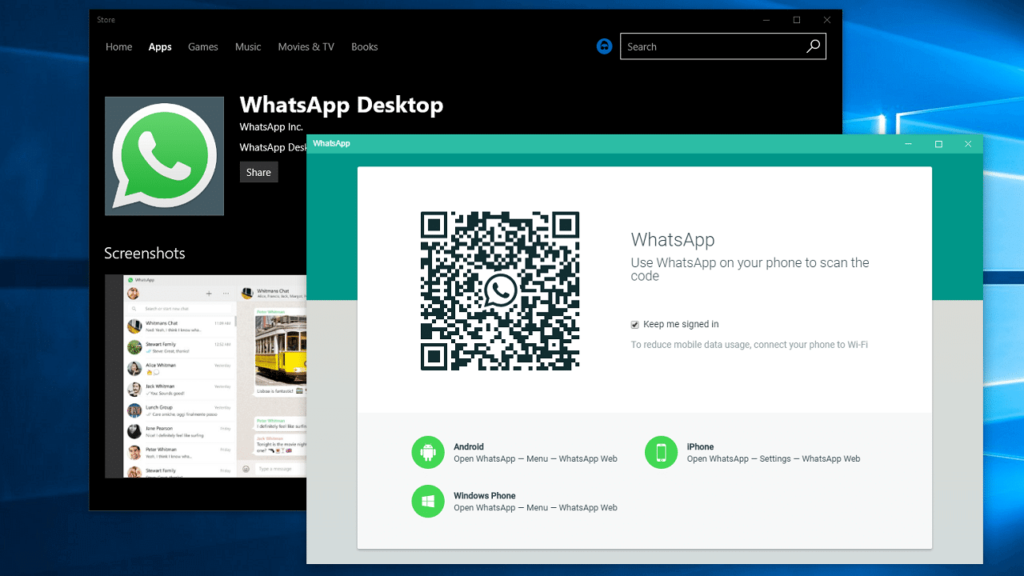
همچنین می توانید ابتدا آن را حذف و سپس آخرین نسخه را مجددا نصب کنید. این نرم افزار را می توان از منوی تنظیمات یا با تایپ نام آن در نوار جستجوی ویندوز و انتخاب Uninstall حذف کرد. می توانید آن را دانلود و دوباره نصب کنید. واتساپ دسکتاپ را حتما از فروشگاه ویندوز یا وب سایت WhatsApp دانلود کنید. اگر برنامه را از وب سایت های شخص ثالث مخفی دانلود کنید، می توانید رایانه خود را در معرض تهدیدات ویروس قرار دهید.
روش 5: از عیب یاب برای اینترنت استفاده کنید
اگر برنامه در یک حلقه بارگذاری بی پایان گیر کرده باشد، ممکن است اتصال اینترنت شما با مشکل مواجه شود. برای حل سریع مشکلات، از عیب یاب داخلی ویندوز استفاده کنید.
مرحله 1 : Windows + I را فشار دهید تا تنظیمات باز شود و روی Update & Security کلیک کنید.
مرحله 2: عیب یابی را می توان از منوی سمت چپ انتخاب کرد.
مرحله 3: با کلیک کردن گزینه More troubleshooters را انتخاب کنید.
مرحله 4: برای شروع، Internet Connections را انتخاب کرده و روی Run the troubleshooter کلیک کنید.
مرحله 5: اگر اتصال اینترنت شما مشکلی دارد که باید برطرف شود و با دسکتاپ WhatsApp تداخل داشته باشد، به شما اطلاع می دهد.
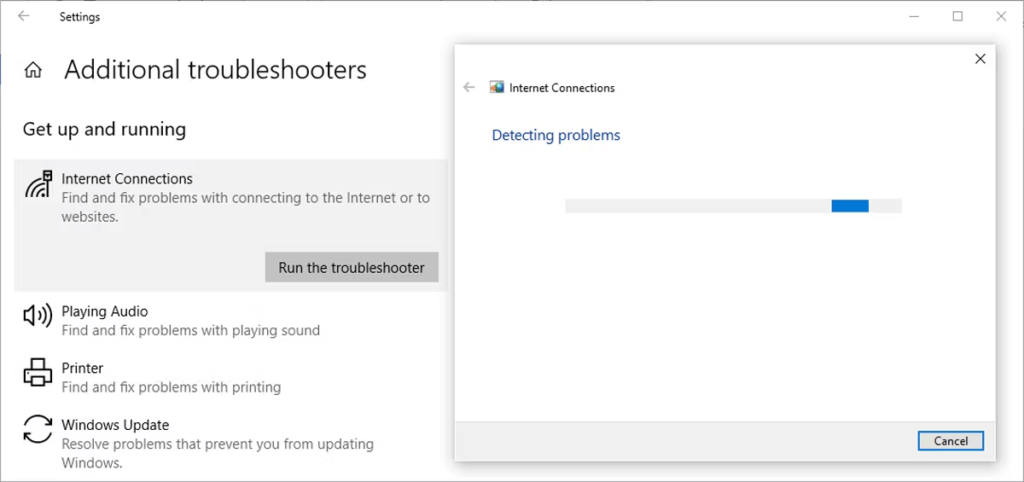
روش 6: پاک کردن فایل های موقت و ناخواسته
پاک کردن و حذف همه فایلهای موقت و زباله از رایانه، آخرین راه برای رفع خطای «WhatsApp desktop not working» در ویندوز 10 است. این فایلهای غیرضروری باید حذف شوند تا رایانه شما بهطور مؤثر کار کند تا از درگیری جلوگیری شود. حذف تمام حافظه پنهان و فایل های موقت به نرم افزار شخص ثالث نیاز دارد زیرا نمی توان آن را به صورت دستی انجام داد.
دانلود برنامه Advanced PC Cleanup
Advanced PC Cleanup یک ابزار بهینه سازی جامع با هدف اصلی حذف فایل های غیر ضروری از رایانه شما است. استفاده از آن آسان است و یک گزینه با یک کلیک برای بهینه سازی و تمیز کردن کامپیوتر شما فراهم می کند. چند ویژگی در زیر ذکر شده است.
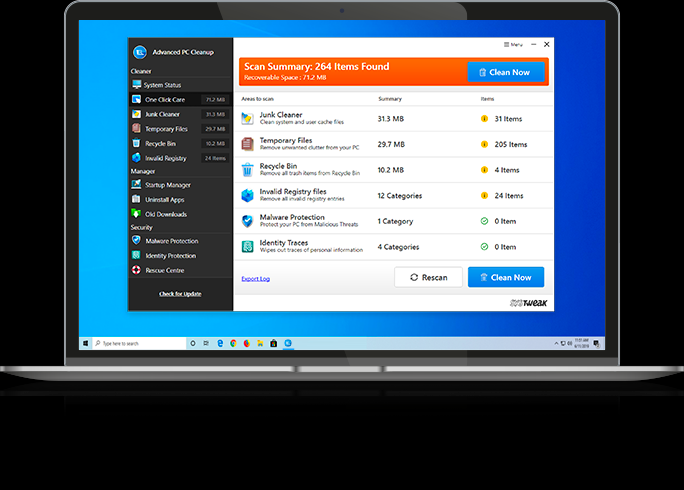
- Junk Cleaner: این برنامه هر آیتم کش شده و فایل اضافی که فایل های ناخواسته را تشکیل می دهد را حذف می کند.
- فایل های موقت: این نرم افزار همچنین دارای قابلیتی است که به کاربران اجازه می دهد تا از شر فایل های موقتی که ممکن است برای هدف خاصی ساخته شده اند اما دیگر مورد نیاز نیستند خلاص شوند.
- سطل بازیافت : کاربران می توانند از Advanced PC Cleanup برای خالی کردن سطل بازیافت استفاده کنند.
برنامه ها را حذف کنید هر برنامه نصب شده روی رایانه شما ممکن است بازرسی شود و هر نرم افزار غیر ضروری یا قدیمی را می توان حذف کرد. دانلودهای قبلی این برنامه رایانه شما را برای دانلودهای قدیمی اسکن می کند و لیستی از آنها را به شما نشان می دهد که می توانید حذف کنید.
ماژول های اضافی مانند حذف بدافزار، محافظت از هویت شخصی، و رفع کننده رجیستری از جمله بسیاری از انواع پاکسازی هستند. با چند کلیک ماوس، میتوانید با حذف تمام حافظه پنهان و فایلهای موقتی که مانع از برنامههای شما میشوند، به سرعت و به طور موثر این مشکل را در رایانه شخصی ویندوزی حل کنید.
سخن آخر: چگونه باز نشدن دسکتاپ واتس اپ را رفع کنیم؟
امیدواریم با توصیه ما، WhatsApp Desktop اکنون به درستی برای شما کار می کند. زمانی که می خواهید کاری را سریع انجام دهید، به واتساپ وب بروید. شما چیزی را از دست نخواهید داد زیرا بسیاری از ویژگی های برنامه دسکتاپ را دارد.
مقالات مرتبط:
چرا واتساپ وب اسکن نمیشه؛ رفع مشکل اسکن نشدن بارکد QR واتس اپ

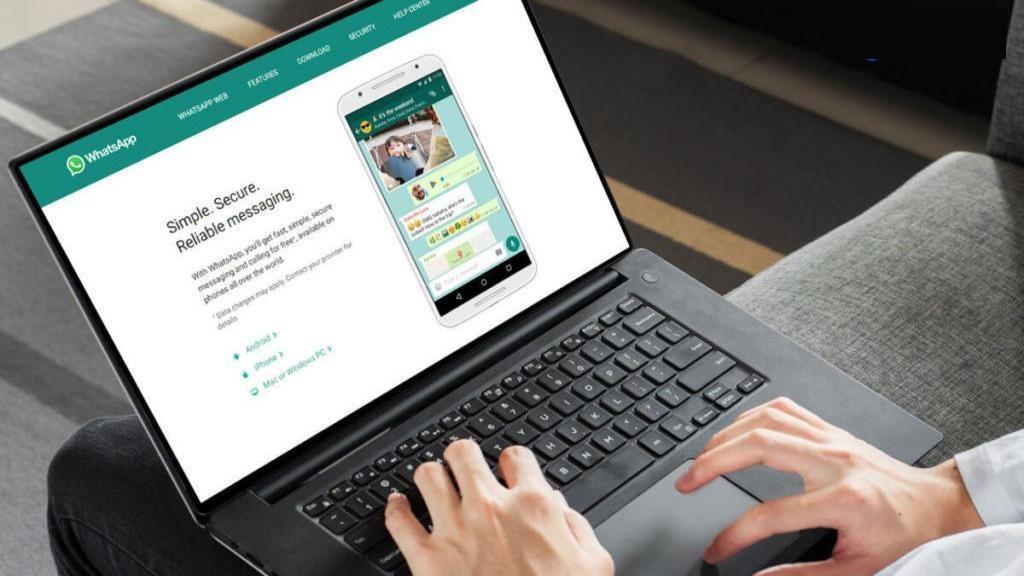
دیدگاه ها